Zmień ustawienia kosza w systemie Windows 10

- 4647
- 115
- Seweryn Augustyniak
Windows 10 wysyła z poziomem funkcji dostosowywania, których nie widzieliśmy w wielu innych wersjach systemu operacyjnego. Coś zupełnie nowego w tej iteracji systemu Windows to zestaw ustawień wyłącznie dla kosza recyklingu.
W systemie Windows 8 pojemnik na recykling jest po prostu to, co jest pojemnikiem dla usuniętych plików. W systemie Windows 10 możemy wprowadzić zmiany w pojemniku z recyklingu, aby zachować się na kilka nowych i przydatnych sposobów.
Spis treści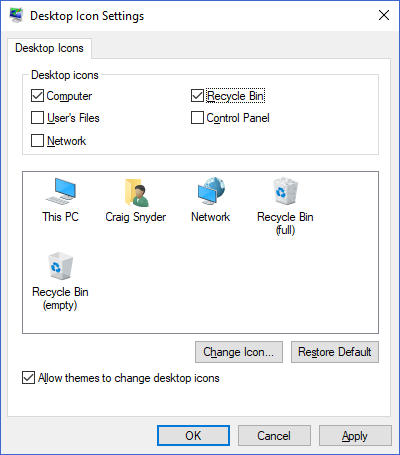
Tutaj będziesz mógł przywrócić ikonę na pulpicie.
Nieruchomości Okno pojemnika z recyklingu pozwoli ci ustawić niestandardowy maksymalny rozmiar dla każdego głośności.
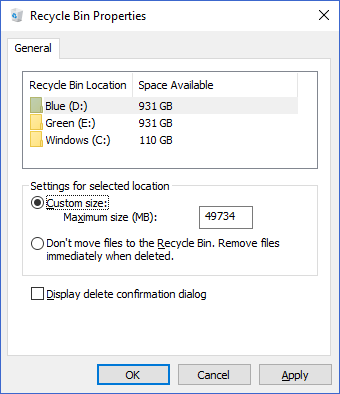
Wybierając „Niestandardowy rozmiar„Opcja radiowa, możesz wprowadzić maksymalny rozmiar, w megabajtach, do których kosza może rosnąć, zanim pliki zaczną trwale usuwać.
Jak ominąć kosza na stałe pliki recyklingu
Jeśli kosz na recykling jest bezużyteczny w przepływie pracy, możesz ustawić domyślną akcję dla usuwania plików, aby całkowicie ominąć kosz na temat recyklingu i usunąć na stałe.
Możesz to zrobić w tym samym Nieruchomości Menu po kliknięciu prawym przyciskiem myszy ikony pojemności do recyklingu.
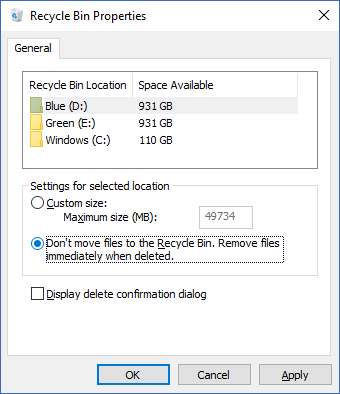
Wybierając „Nie przesuwaj plików do kosza recyklingu. Usuń pliki natychmiast po usunięciu.„Opcja radiowa, Windows właśnie to zrobi.
Jak sprawić, by kosza recyklingu usuwają pliki po wielu dniach
Jedną z funkcji kosza Windows 10, z których każdy może skorzystać, jest czyszczenie systemu Windows. Ta funkcja jest wbudowana w sens pamięci systemu Windows 10, który pomaga użytkownikom w wykonywaniu zautomatyzowanego czyszczenia ich dysków. Jest porównywalny z natywnym rozwiązaniem systemu Windows dla czegoś takiego jak CCleaner (którego nie możemy już polecać).
Aby zacząć używać sensu pamięci, aby zwolnić przestrzeń do recyklingu po wielu dniach, naciśnij Windows + i Klucze do wychowywania ustawień systemu Windows. Stamtąd kliknij System. W tym oknie kliknij Składowanie w menu po lewej stronie. Powinieneś być w oknie, które wygląda tak:
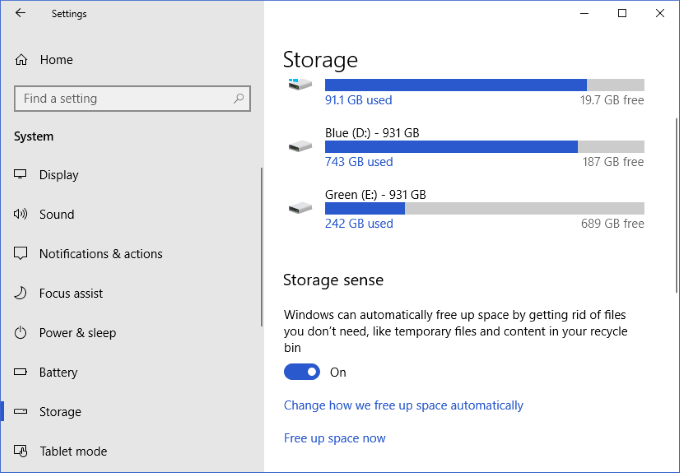
Tutaj kliknij „Zmień sposób, w jaki zwolnimy przestrzeń automatycznie".
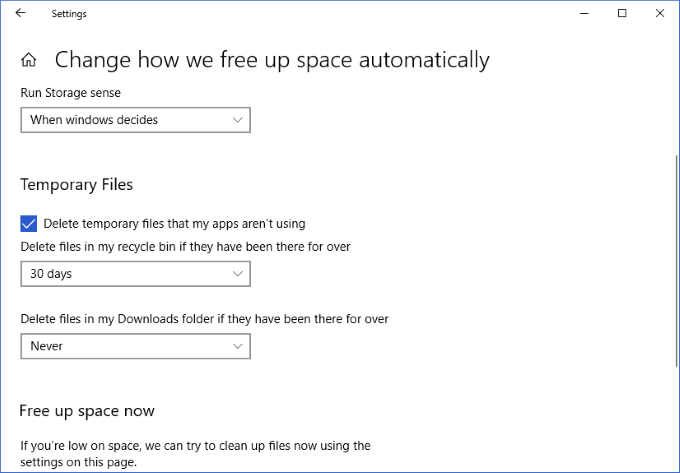
W tym oknie zobaczysz rozwijane pole należące do „Usuń pliki w moim koszu do recyklingu, jeśli były tam na koniec" ustawienie. Dostępne opcje są następujące:
- Nigdy
- 1 dzień
- 14 dni
- 30 dni
- 60 dni
Korzystanie z pola rozwijanego, aby wybrać jedną z tych opcji, zapisuje tę zmianę w ustawieniach Sense Sense. Ta zmiana będzie miała zastosowanie z mocą wsteczną, więc jeśli masz pliki, które były w pojemniku do recyklingu przez 80 dni i wybierasz sens przechowywania, aby je usunąć po 60 dniach, zostaną usunięte po zastosowaniu tej zmiany.
Chociaż utrzymanie zdrowego kosza na recykling jest tak proste jak kilka kliknięć, docenia się, że Windows 10 oferuje ustawienia użytkowników, aby pomóc w automatyzacji i lepszej kontroli, jak zachowuje się jedna z najdłuższych i najważniejszych części systemu operacyjnego. Te trzy proste ustawienia są warte sprawdzenia i zajmują tylko kilka sekund czasu!
Jeśli chcesz dowiedzieć się więcej sposobów czyszczenia komputera z systemem Windows 10, sprawdź nasz artykuł na temat uruchamiania oczyszczania dysku w systemie Windows 10.
- « Jak odzyskać usunięte e -maile w Office 365
- Wskazówki mikrofonowe, jak zmniejszyć szum tła i uzyskać lepszy dźwięk »

